apple 的“查找我的”应用程序可以在您每次到达某个位置或实时离开时让您的朋友知道。在这篇文章中,我们将帮助您设置“查找我的”应用程序,以便您的朋友在给定日期到达或离开某个位置时收到通知。
如何在您的位置发生变化时通知某人 [3 个步骤]
ios 上的“查找” app 允许您在位置发生变化时向朋友发送提醒。要设置位置更改时向好友发送通知,请按以下步骤操作。
第 1 步:选择要通知的人员
- 在 iphone 上打开“查找”应用程序,点击底部的“人员”选项卡,然后选择要提醒的人。
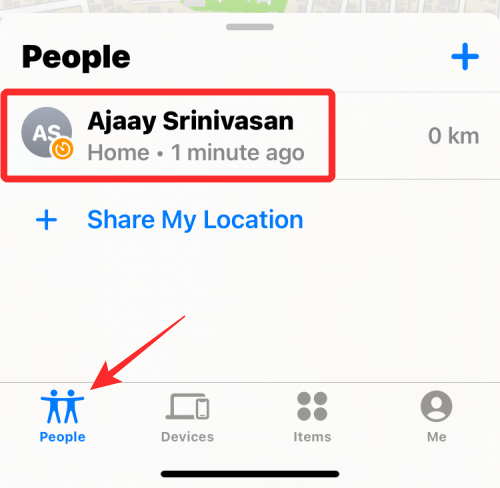
- 当您打开一个人的名字时,您应该会在地图上看到他们的位置以及他们姓名下方的文本中的地址。要与此人共享位置警报,请点击“通知”下的“添加”。
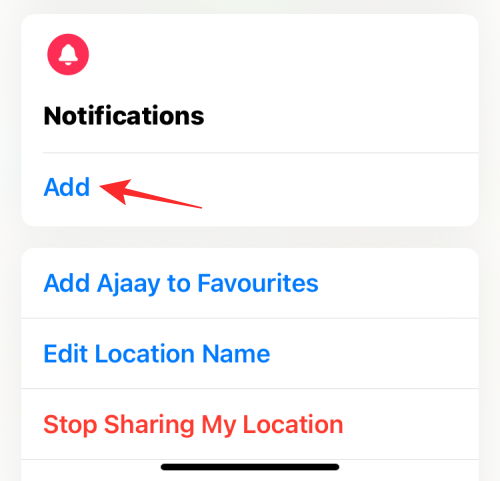
- 在显示的溢出菜单中,选择通知<人>。
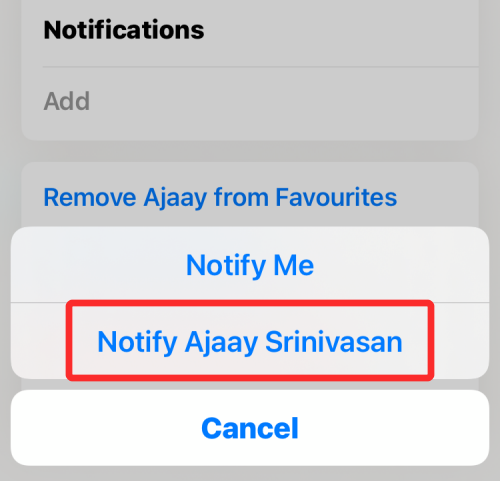
- 现在将显示“通知”屏幕。在这里,在“何时”下选择“我到达”或“我离开”。
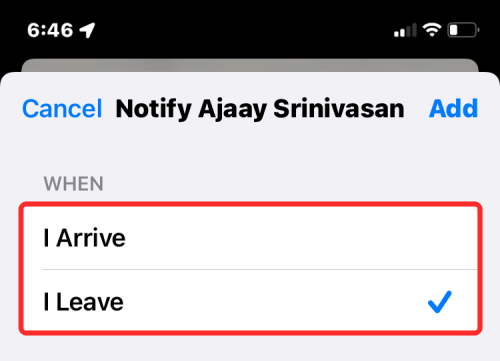
第 2 步:选择要标记警报的位置
现在,选择要设置的用于发送警报的基本位置。根据您的配置方式,当您离开或到达所选位置时,您的朋友将收到通知。
- 在您可以选择的位置中,您可以选择您朋友的当前位置、您当前的位置,或从“位置”下选择新位置。
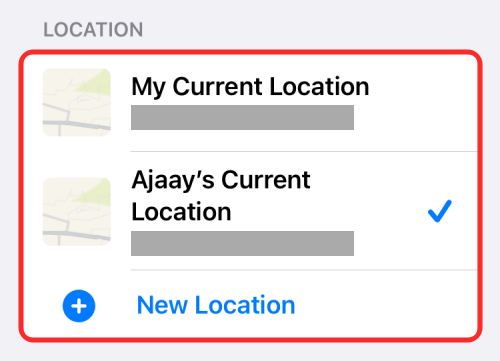
- 如果您选择最后一个选项,您将可以选择您选择的自定义位置,即您和您的朋友当前都不在的位置。您可以通过在屏幕上的地图上移动并将红色位置图钉植入所需位置来添加您的首选位置。
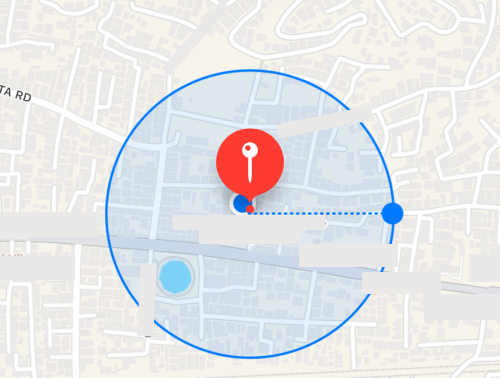
- 接下来,您需要设置一个位置半径,即触发位置警报的区域。您可以选择以下三个选项之一:小、中或大。选择较大的半径将在您靠近设定的位置时通知您,而不是当您在该位置时通知您。
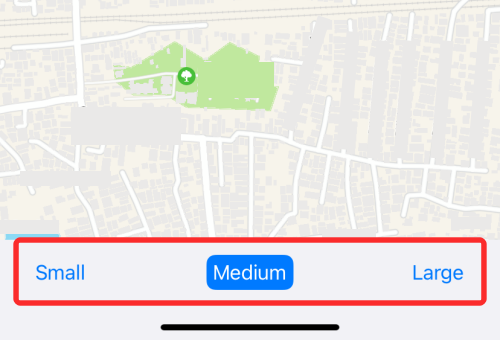
- 添加位置并选择位置半径后,点击右上角的“完成”进行确认。
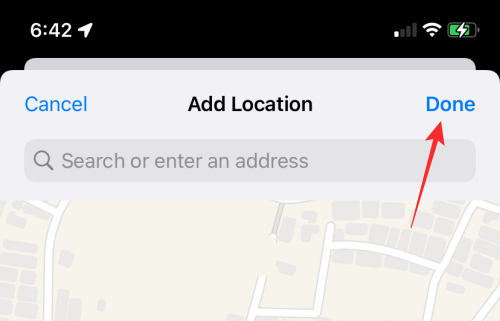
第 3 步:选择要发送警报的频率
选择某个位置作为触发器后,是时候决定您希望您的朋友在到达或离开该位置时收到通知的频率了。如果您在“频率”下选择“仅一次”,则当您到达或离开此位置时,您的朋友只会收到一次提醒。但是,如果您希望在每次到达或离开所选位置时提醒某人,则可以选择每次。
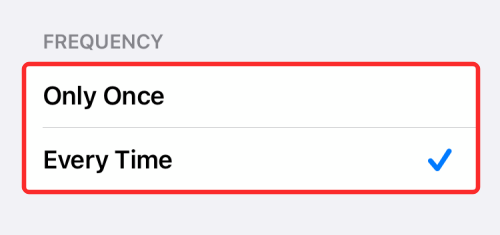
当您选择此选项时,每当您触发位置提醒时,您的朋友都会收到定期通知。
如何为多个位置添加警报
“查找”可让您在多个地点时为朋友创建多个提醒,以便在您到达或离开多个地点时通知您的朋友。您可以按照以下步骤创建单独的警报,以便在您到达或离开多个位置时与同一个人共享。
- 转到“查找我的”应用>“人脉”选项卡,然后选择人员的姓名。
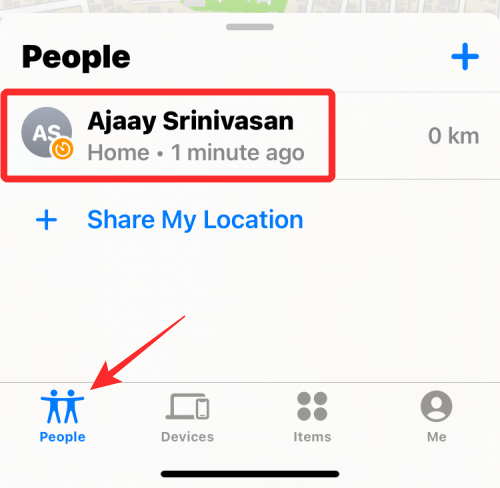
- 如果您已为此用户创建了位置提醒,则该提醒应该会显示在“通知”部分的“通知<人>”下。要创建具有不同条件的更多警报,请点击“添加”,然后重复创建第一个警报时遵循的相同步骤。
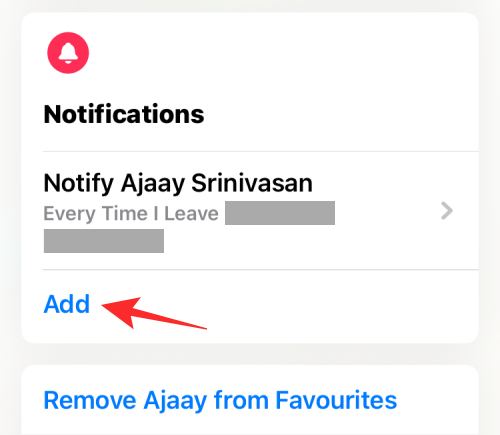
如何关闭所有关于您的通知
您可以随时停用与他人分享的有关自己的所有通知。
- 在 iphone 上打开“查找我的”应用程序,然后选择右下角的“我”选项卡。
- 在此屏幕上,您会在“关于您的通知”下看到收到有关您的位置通知的人员列表。在此处,选择要为其关闭位置通知的人员。
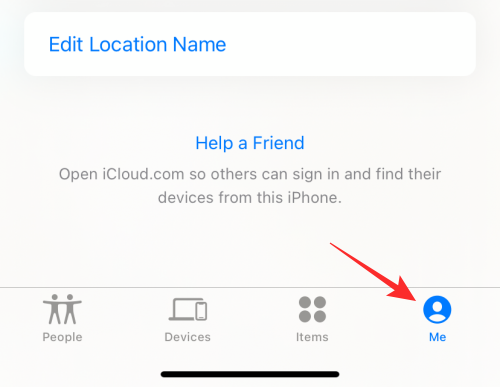
或者,您也可以通过转到“查找我的>人员”来选择此人。
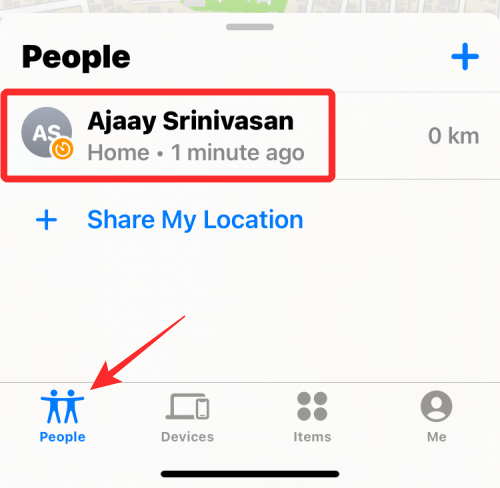
- 从“通知”下的“通知<人>”部分选择要删除的通知。
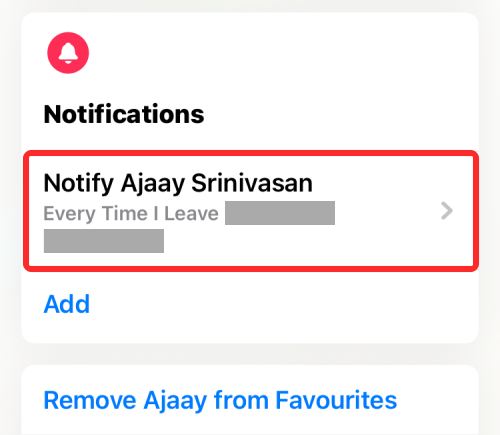
- 当下一个屏幕加载时,点击删除通知。
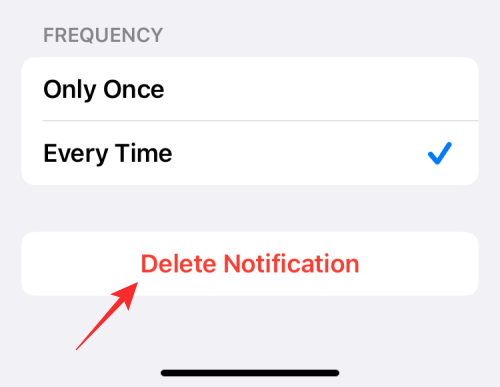
- 通过在显示的溢出菜单中选择“删除通知”来确认该过程。
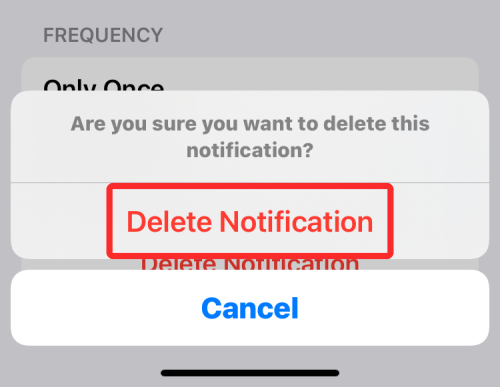
未经允许不得转载:尊龙游戏旗舰厅官网 » 如何在 iphone 上使用“查找”在位置更改时通知某人
